Top 18 iPhone 7 Probleme und Schnellreparaturen
Erfahren Sie in diesem ausführlichen Beitrag, wie Sie verschiedene iPhone 7 Probleme beheben können. Wir haben 18 wichtige iPhone 7 Probleme mit ihren schnellen und einfachen Lösungen hier aufgelistet.

Sep 06, 2024 • Archiviert an: iOS Probleme beheben • Bewährte Lösungen
Apple hat mit seiner Flaggschiff-iPhone-Serie Millionen von Anwendern für sich gewonnen. Nach der Einführung des iPhone 7 hat es sicherlich einen neuen Sprung gemacht. Dennoch gibt es Zeiten, in denen Benutzer verschiedene Arten von iPhone 7-Problemen haben. Um sicherzustellen, dass Sie ein störungsfreies Erlebnis mit Ihrem Gerät haben, haben wir in diesem Leitfaden verschiedene iPhone 7-Probleme und deren Behebungen aufgelistet. Lesen Sie weiter und erfahren Sie, wie Sie verschiedene Probleme mit dem iPhone 7 Plus im Handumdrehen lösen können.
Teil 1: 18 häufige iPhone 7 Probleme und Lösungen
1. Das iPhone 7 wird nicht geladen
Lädt Ihr iPhone 7 nicht? Keine Sorge! Das passiert bei vielen iOS-Benutzern. Höchstwahrscheinlich liegt ein Problem mit Ihrem Ladekabel oder dem Anschlussport vor. Versuchen Sie, Ihr Telefon mit einem neuen authentischen Kabel zu laden oder verwenden Sie einen anderen Anschluss. Sie können es auch neu starten, um dieses Problem zu beheben. Lesen Sie diese Anleitung, um zu erfahren, was zu tun ist, wenn das iPhone nicht geladen wird.

2. Der Akku entlädt sich, ohne dass das Telefon benutzt wird
Meistens wird nach der Durchführung eines Updates beobachtet, dass sich der Akku des iPhones schnell entleert, ohne dass das Gerät überhaupt benutzt wird. Um Probleme mit dem Akku des iPhone 7 zu beheben, diagnostizieren Sie zunächst die Nutzung des Akkus. Gehen Sie zu Einstellungen und prüfen Sie, wie der Akku von verschiedenen Apps verbraucht wurde. Lesen Sie auch diesen informativen Beitrag, um Probleme im Zusammenhang mit dem iPhone-Akku zu beheben.
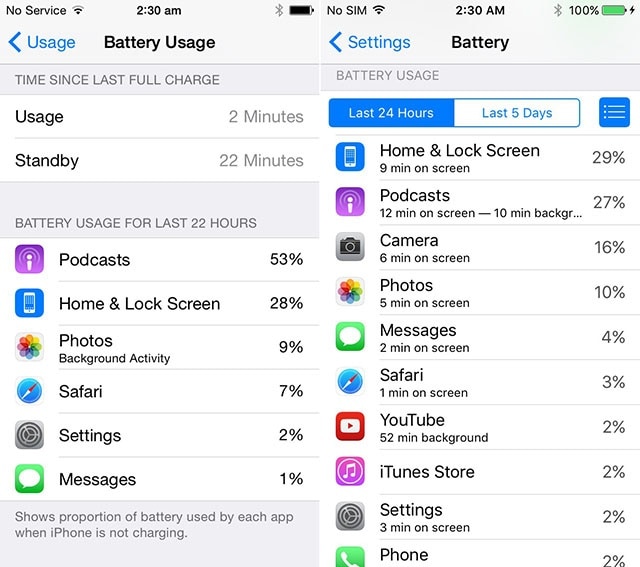
3. iPhone 7 Überhitzungsproblem
Wir haben von vielen iPhone 7 Benutzern gehört, dass ihr Gerät dazu neigt, aus heiterem Himmel zu überhitzen. Dies geschieht auch, wenn das Gerät im Leerlauf ist. Um diese iPhone 7-Probleme zu beheben, aktualisieren Sie Ihr Telefon auf eine stabile iOS-Version. Gehen Sie zu Einstellungen > Allgemein > Software-Update und holen Sie sich eine stabile Version von iOS. Dieser Beitrag hat erklärt, wie Sie das iPhone 7 Überhitzungsproblem auf einfache Weise lösen können.
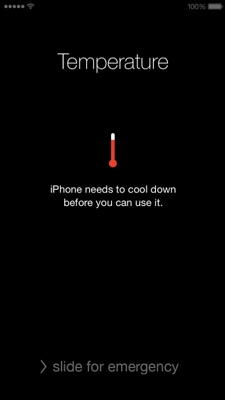
4. iPhone 7 Ruftonproblem
Wenn Ihr iPhone bei einem Anruf nicht klingeln kann (mit Ton), könnte es sich um ein Hardware- oder Softwareproblem handeln. Prüfen Sie zunächst, ob Ihr Telefon stummgeschaltet ist oder nicht. Der Schieberegler befindet sich normalerweise auf der linken Seite des Geräts und sollte eingeschaltet sein (in Richtung des Bildschirms). Sie können auch die Einstellungen Ihres Telefons > Töne aufrufen und die Lautstärke anpassen. Lesen Sie hier mehr über iPhone-Klingeltonprobleme.
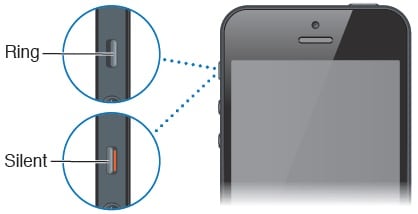
5. iPhone 7 Tonprobleme
Es kann vorkommen, dass die Benutzer während eines Anrufs keinen Ton hören können. Die Probleme mit dem Ton oder der Lautstärke des iPhone 7 Plus treten normalerweise nach einem Update auf. Gehen Sie zu den Einstellungen Ihres Telefons > Erreichbarkeit und aktivieren Sie die Option "Geräuschunterdrückung". Dies ermöglicht Ihnen ein besseres Anruferlebnis. Lesen Sie außerdem diesen Beitrag, um Probleme mit dem iPhone 7 in Bezug auf den Sound und die Lautstärke zu lösen.
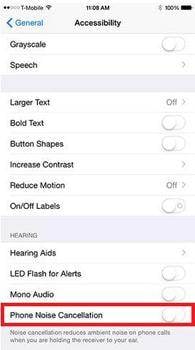
6. iPhone 7 Echo / Rauschen Problem
Wenn Sie während eines Anrufs ein Echo oder ein Rauschen auf Ihrem Telefon hören, können Sie das Telefon einfach für eine Sekunde auf Lautsprecher stellen. Später können Sie erneut darauf tippen, um ihn auszuschalten. Möglicherweise gibt es auch ein Problem mit Ihrem Netzwerk. Legen Sie einfach auf und rufen Sie erneut an, um die Tonqualität zu überprüfen. Sie können diese Anleitung befolgen, um auch diese iPhone 7 Echo/Rauschen Probleme zu lösen.
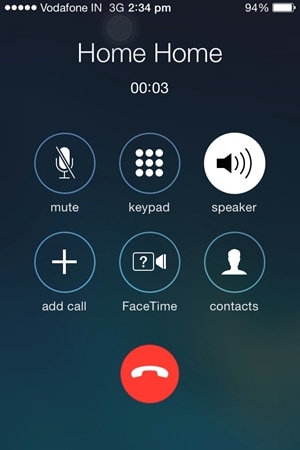
7. Näherungssensor funktioniert nicht
Mit dem Näherungssensor auf jedem Gerät können Sie nahtlos über einen Anruf sprechen, Multitasking betreiben und eine Vielzahl anderer Aufgaben ausführen. Wenn es jedoch auf Ihrem iPhone nicht funktioniert, können Sie einige zusätzliche Maßnahmen ergreifen. Sie können Ihr Telefon zum Beispiel neu starten, es hart zurücksetzen, wiederherstellen, in den DFU-Modus versetzen, etc. Hier erfahren Sie, wie Sie das iPhone-Näherungsproblem beheben können.
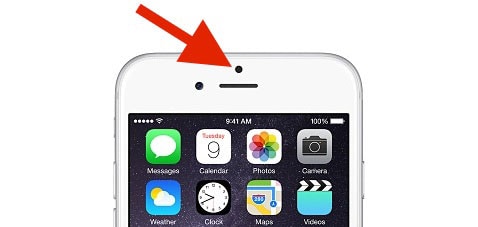
8. iPhone 7 Anrufprobleme
Von nicht in der Lage zu sein, einen Anruf zu machen, bis hin zu abgebrochenen Anrufen, kann es viele iPhone 7 Probleme im Zusammenhang mit dem Anruf geben. Bevor Sie fortfahren, vergewissern Sie sich, dass kein Problem mit Ihrem Netzwerk besteht. Wenn Ihr Telefon keinen Netz hat, können Sie keine Anrufe tätigen. Wenn Sie jedoch ein Problem mit Ihrem iPhone haben, das Sie anruft, dann lesen Sie diesen informativen Beitrag, um das Problem zu lösen.
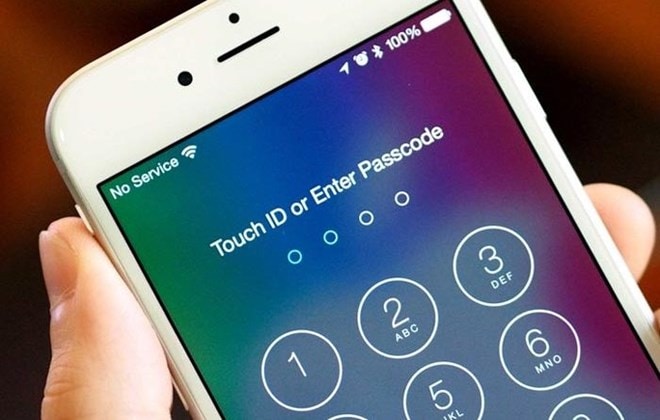
9. Kann keine Verbindung zu einem WLAN-Netzwerk herstellen
Wenn Sie keine Verbindung zu einem WLAN-Netzwerk herstellen können, überprüfen Sie, ob Sie das richtige Kennwort für das Netzwerk eingeben oder nicht. Es gibt viele Möglichkeiten, diese Netzwerkprobleme mit dem iPhone 7 Plus zu beheben. Eine der besten Möglichkeiten, dies zu tun, ist das Zurücksetzen der Netzwerkeinstellungen. Gehen Sie zu Einstellungen > Allgemein > Zurücksetzen und tippen Sie auf die Option "Netzwerkeinstellungen zurücksetzen". Wenn Sie jedoch nicht so eine extreme Maßnahme ergreifen möchten, dann lesen Sie diesen Leitfaden, um einige andere einfache Lösungen für iPhone WLAN-Probleme zu erfahren.
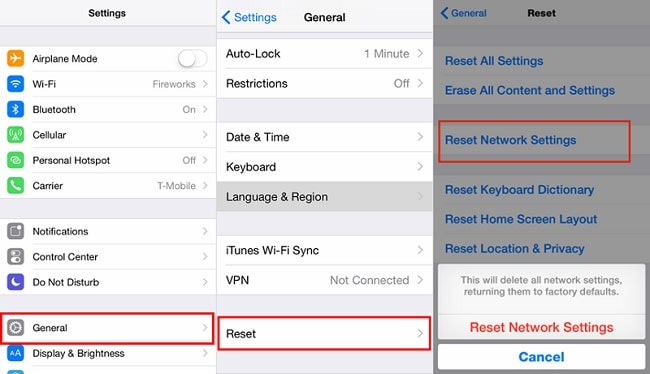
10. Instabile WLAN-Verbindung
Es ist möglich, dass Ihr Gerät auch nach dem Anschluss an ein WLAN-Netzwerk bestimmte Fehler aufweist. Zu oft sind die Nutzer nicht in der Lage, eine nahtlose Verbindung zu genießen und bekommen Probleme im Zusammenhang mit ihrem Netzwerk. Versuchen Sie, dieses Problem zu beheben, indem Sie ein Netzwerk zurücksetzen. Wählen Sie das WLAN-Netzwerk aus und tippen Sie auf die Option "Dieses Netzwerk vergessen". Starten Sie Ihr Handy neu und verbinden Sie sich erneut mit dem WLAN-Netzwerk. Besuchen Sie auch diese Anleitung, um zu erfahren, wie man verschiedene iPhone 7 Probleme im Zusammenhang mit WLAN löst.
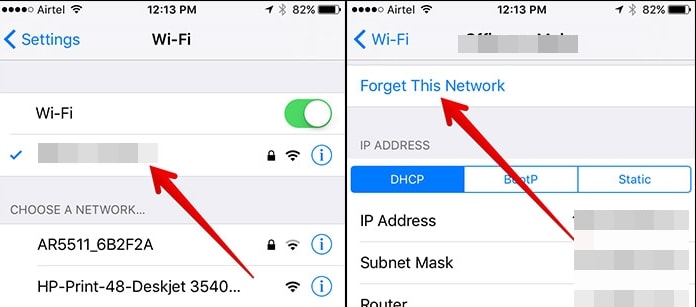
11. Die Nachrichten werden nicht zugestellt
Wenn Sie Ihr Gerät gerade auf eine neue iOS-Version aktualisiert haben oder es mit einer neuen SIM-Karte verwenden, kann dieses Problem auftreten. Zum Glück gibt es viele schnelle Lösungen. In den meisten Fällen kann das Problem durch Einstellen des aktuellen Datums und der Uhrzeit behoben werden. Gehen Sie zu Einstellungen > Allgemein > Datum und Uhrzeit und stellen Sie es auf automatisch. Weitere einfache Lösungen finden Sie hier.
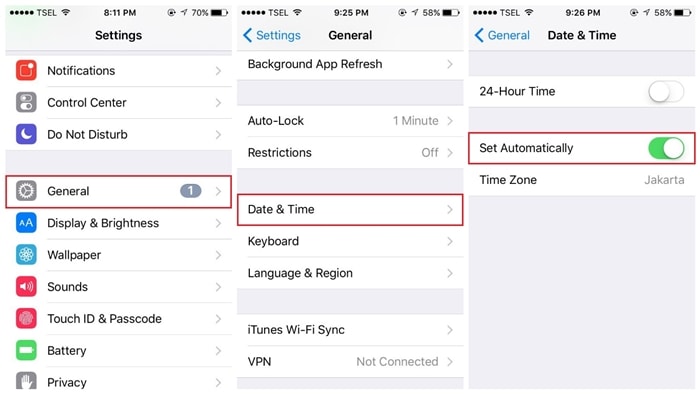
12. Die iMessage-Effekte funktionieren nicht
Vielleicht sind Sie bereits mit den verschiedenen Effekten und Animationen vertraut, die von der neuesten iMessage-App unterstützt werden. Wenn Ihr Handy diese Effekte nicht anzeigen kann, gehen Sie zu Einstellungen > Allgemein > Eingabehilfen > Bewegung reduzieren und deaktivieren Sie diese Funktion. Dies wird Probleme mit dem iPhone 7 Plus im Zusammenhang mit iMessage-Effekten beheben.
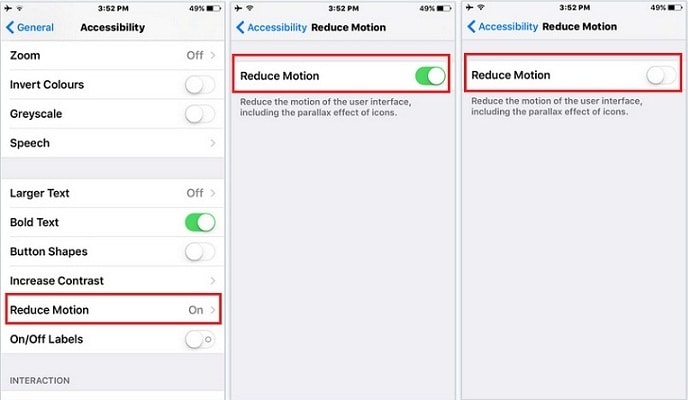
13. iPhone 7 bleibt am Apple-Logo hängen
Zu oft bleibt das Gerät nach dem Neustart eines iPhones einfach auf dem Apple-Logo hängen. Wann immer Sie ein Problem wie dieses haben, gehen Sie einfach durch diese informative Anleitung: iPhone 7 teckt beim Apple-Logo fest. Meistens kann das Problem durch einen erzwungenen Neustart des Geräts behoben werden.
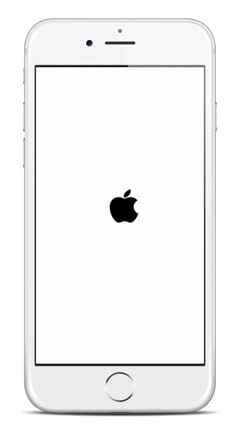
14. iPhone 7 steckt in einer Neustartschleife fest
Genau wie beim Apple-Logo kann auch Ihr Gerät in der Neustartschleife stecken bleiben. In diesem Fall würde das iPhone immer wieder neu starten, ohne in einen stabilen Modus zu gelangen. Dieses Problem kann behoben werden, indem Sie Ihr Gerät in den Wiederherstellungsmodus versetzen und dabei die Hilfe von iTunes in Anspruch nehmen. Sie können auch ein Tool eines Drittanbieters verwenden, um das Problem zu beheben, oder Ihr Gerät einfach hart zurücksetzen. Erfahren Sie mehr über diese Lösungen, um das iPhone in der Neustartschleife zu reparieren, gleich hier.
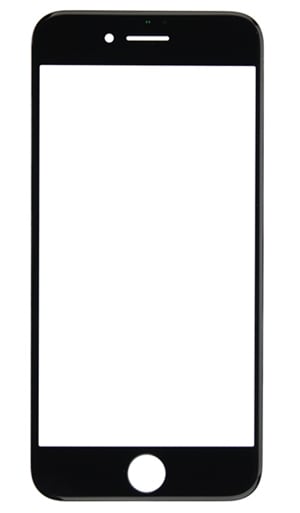
iPhone 7 Kamera Probleme
Wie jedes andere Gerät kann auch die iPhone-Kamera von Zeit zu Zeit eine Fehlfunktion aufweisen. Meistens wird beobachtet, dass die Kamera statt einer Ansicht einen schwarzen Bildschirm anzeigt. Diese iPhone 7-Probleme im Zusammenhang mit der Kamera können durch eine Aktualisierung Ihres Geräts oder nach einer Wiederherstellung behoben werden. Wir haben verschiedene Lösungen für dieses Problem in diesem Leitfaden aufgeführt.
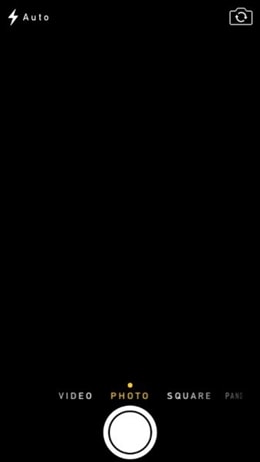
16. iPhone 7 Touch ID funktioniert nicht
Es wird empfohlen, alle sechs Monate einen neuen Fingerabdruck auf Ihrem Gerät hinzuzufügen. Es kann vorkommen, dass die Touch ID Ihres Geräts auch dann nicht richtig funktioniert, wenn Sie dies tun. Am besten beheben Sie das Problem, indem Sie Einstellungen > Touch ID & Passcode aufrufen und den alten Fingerabdruck löschen. Fügen Sie nun einen neuen Fingerabdruck hinzu und starten Sie Ihr Gerät neu, um dieses Problem zu beheben.
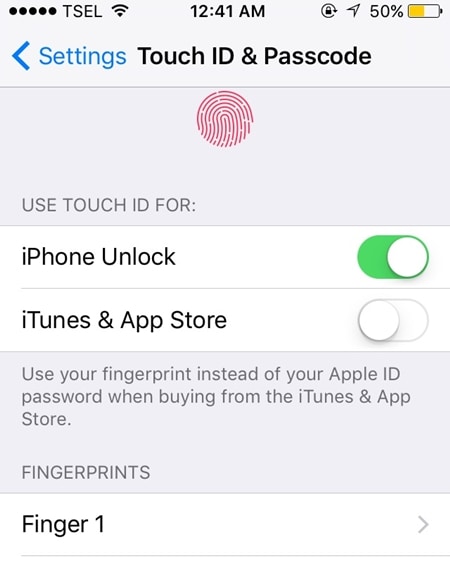
17. 3D Touch ist nicht kalibriert
Der Touchscreen Ihres Geräts kann aufgrund eines Software- oder Hardwareproblems defekt sein. Wenn der Bildschirm nicht physisch kaputt ist, könnte ein Softwareproblem dahinterstecken. Sie können zu Einstellungen > Allgemein > Eingabehilfen > 3D Touch gehen und versuchen, es manuell zu kalibrieren. Wie Sie Probleme mit dem iPhone-Touchscreen beheben können, erfahren Sie in diesem Beitrag.
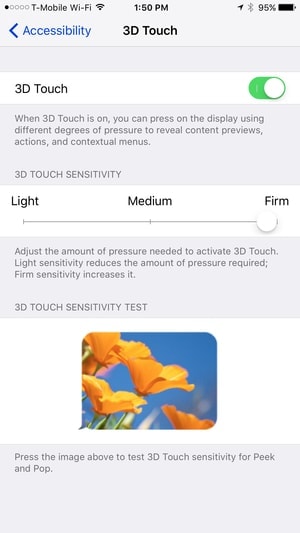
18. Das Gerät ist eingefroren/gebrickt worden
Wenn Ihr Gerät gebrickt wurde, versuchen Sie, das Problem durch einen erzwungenen Neustart zu beheben. Drücken Sie dazu die Einschalttaste und die Leiser-Taste gleichzeitig mindestens 10 Sekunden lang. Lassen Sie die Tasten los, wenn das Apple-Logo erscheint. Es gibt auch viele weitere Möglichkeiten, ein gebricktes iPhone zu reparieren. Wir haben sie hier aufgelistet.
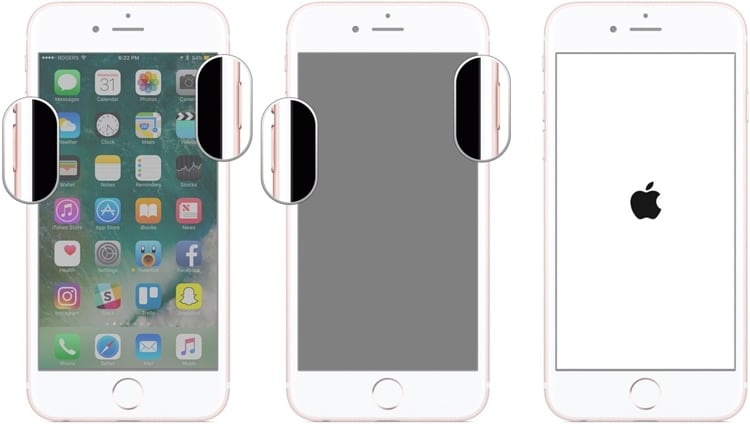
Wir sind sicher, dass Sie, nachdem Sie diesen umfassenden Beitrag durchgelesen haben, in der Lage sein werden, verschiedene Probleme mit dem iPhone 7 Plus unterwegs zu beheben. Ohne viel Mühe, werden Sie in der Lage sein, diese iPhone 7 Probleme zu beheben und haben eine nahtlose Smartphone Erfahrung. Wenn Sie immer noch Probleme mit dem iPhone 7 haben, können Sie uns diese gerne in den Kommentaren mitteilen.
Kategorien
Empfohlene Artikel
iPhone Probleme Lösen
- 1 iPhone Hardware-Probleme
- 1.1 iPhone Tastatur Probleme
- 1.2 iPhone Kopfhörerprobleme
- 1.3 iPhone Überhitzen
- 1.4 Hintergrundbeleuchtung am iPhone reparieren
- 2 iPhone Akku-Probleme
- 3 iPhone Medienprobleme
- 3.1 iPhone Echoprobleme
- 3.2 iPhone Musik Probleme
- 3.3 iPhone Probleme beim Anruf
- 3.4 iPhone Probleme mit Klingeltönen
- 3.5 iPhone Kamera Problem
- 3.6 iPhone Sound Probleme
- 4 iPhone Mail-Probleme
- 4.1 Voicemail Passwort zurücksetzen
- 4.2 iPhone E-Mail Probleme
- 4.3 E-Mails: Keine Verbindung zum Server
- 5 iPhone Update-Probleme
- 5.1 Server für iPhone-Software-Updates konnte nicht kontaktiert werden
- 5.3 Gescheiterte iPhone/iPad Softwareupdates reparieren
- 5.4 Nicht funktionierenden iPhone-Touchscreen
- 5.5 iPhone hängt?
- 6 iPhone Verbindungs-/Netzwerkprobleme
- ● Daten verwalten & übertragen
- ● Daten wiederherstellen
- ● Bildschirm entsperren & aktivieren
- ● FRP-Sperre
- ● Die meisten iOS- und Android-Probleme beheben











Julia Becker
staff Editor